相信很多用户在使用Win10系统时都会打开一些图片进行查看,但有时候需要特定的方式进行打开,因此就有不少用户问如何设置图片的默认打开方式,其实方法非常简单,本文就给大家带来Win10系统设置图片默认打开方式的操作方法吧!
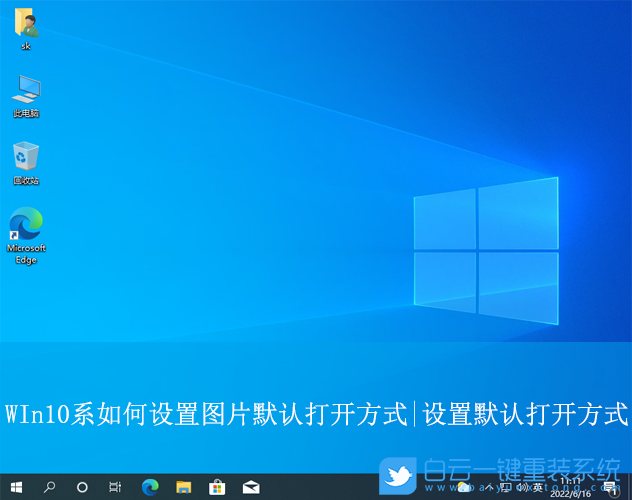
操作方法:
1、首先,按下“Win+I”键打开设置界面,选择打开“应用”设置。
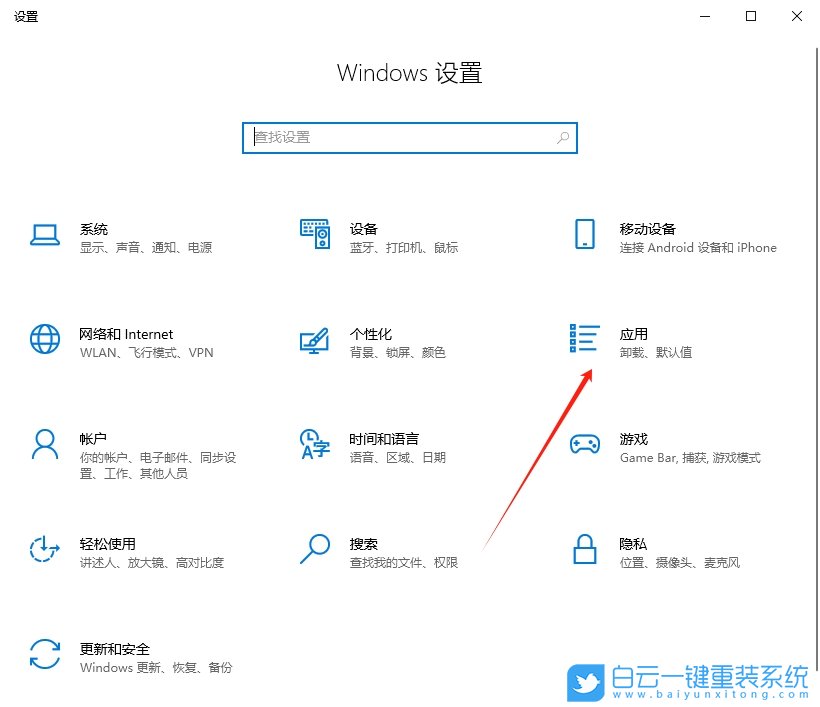
2、接着,在打开的界面中,点击左侧的“默认应用”设置。
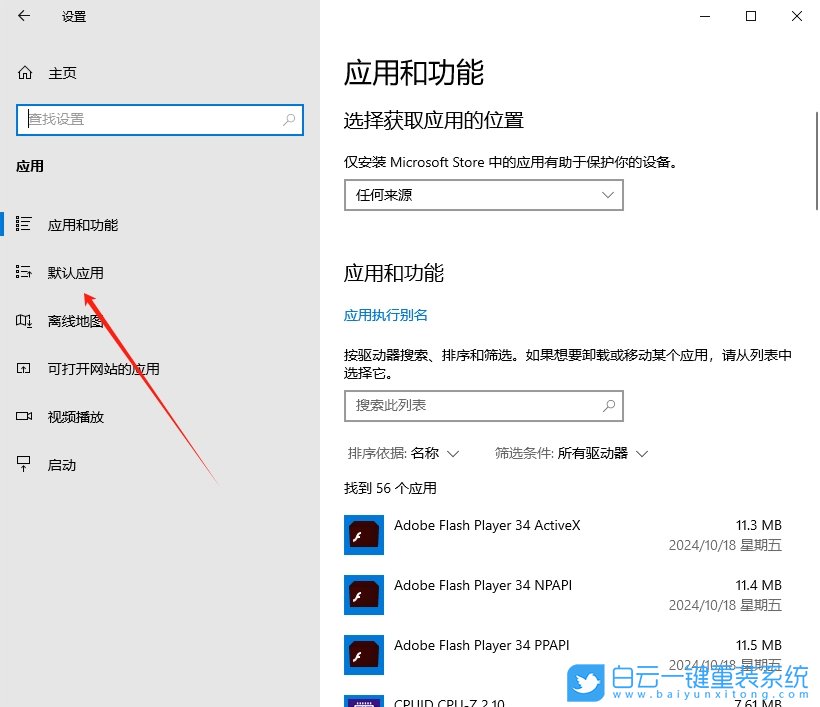
3、然后,在对应的右侧界面中,找到“照片查看器”,根据的自己的需求设置默认打开方式即可。
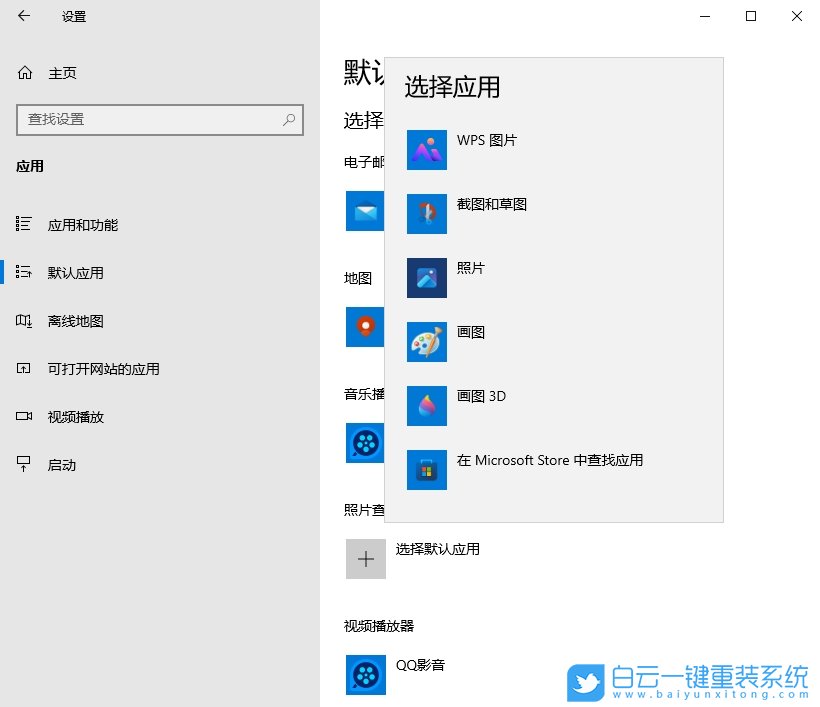
以上就是WIn10系如何设置图片默认打开方式|设置默认打开方式文章,如果这篇文章的方法能帮到你,那就收藏白云一键重装系统网站,在这里会不定期给大家分享常用装机故障解决方法。
上一篇:Win10如何开启桌面模块动画|桌面模块动画的开启 下一篇:如何设置窗口动画效果|设置窗口动画效果的方法


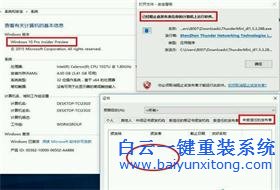
Win10系统发布者不受信任怎么办,如何解决有用户反映说,在使用win10系统时,想要打开某些程序,却提示发布者并不被信任,提示说为了对计算机进行保护已经阻止此
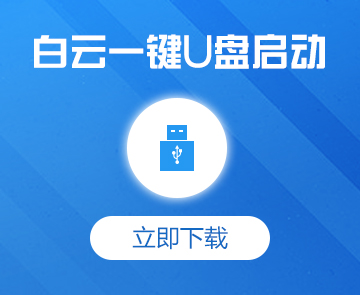
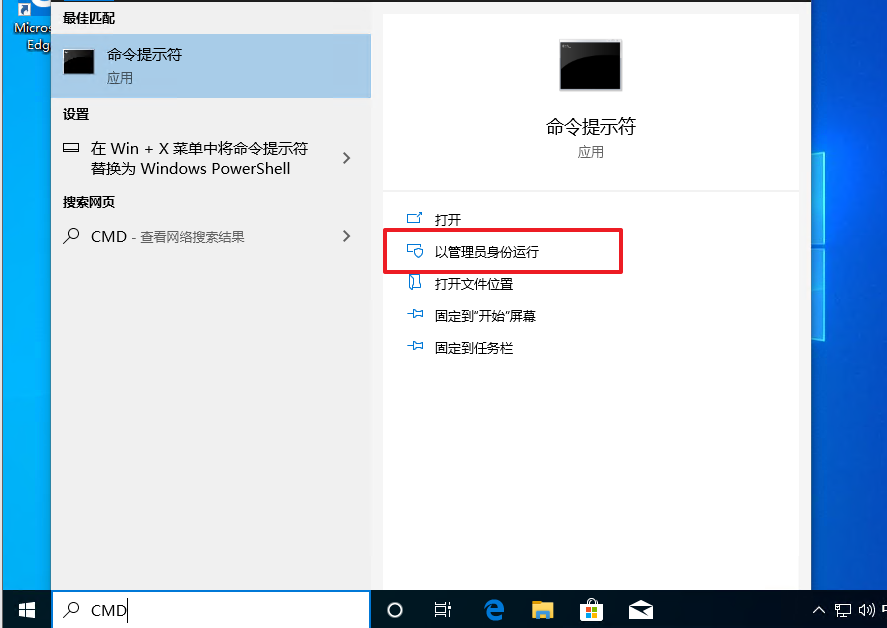
恢复win10系统源文件命令有哪些|Dism命令使用教程电脑随着使用时间的变长,而变得更加容易出现一些问题,比如因为源文件出现变化,就容易导致电脑的资源管理器出现卡顿
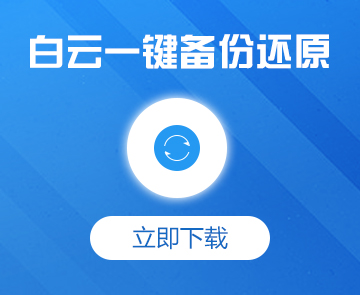
免责声明:由于无法甄别是否为投稿用户创作以及文章的准确性,本站尊重并保护知识产权,根据《信息网络传播权保护条例》,如我们转载的作品侵犯了您的权利,请您通知我们,请将本侵权页面网址发送邮件到qingge@88.com,深感抱歉,我们会做删除处理。
